Nếu bạn dùng Mac
Bước 1: Cài đặt chung
Cài Node và Watchman dùng Homebrew
| |
Riêng với Node có thể cài trực tiếp bằng cách tải bộ cài tại đây https://nodejs.org/en (cài bản LTS) hoặc sử dụng nvm nếu bạn muốn sử dụng node với các phiên bản khác nhau.
Cài Java Development Kit dùng Homebrew
| |
Hoặc có thể tải bộ cài tại đây https://www.oracle.com/ae/java/technologies/javase/javase-jdk8-downloads.html.
Bước 2: Cài môi trường phát triển cho iOS app
Đảm bảo máy đã cài Xcode (bản 9.4 hoặc mới hơn).
Cài Xcode Command Line Tools: Vào Preferences… → Locations
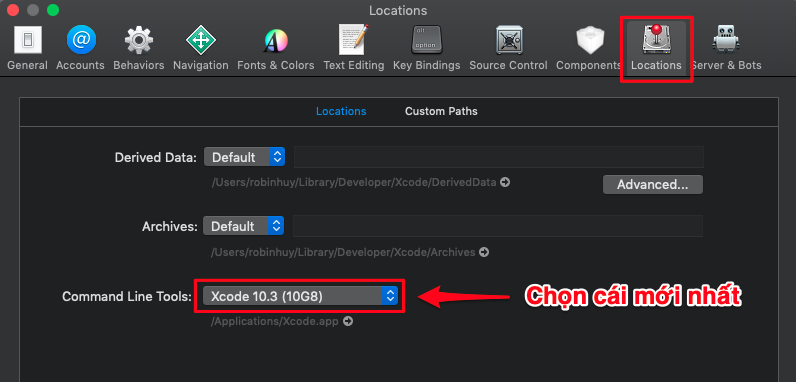
Cài Simulator:
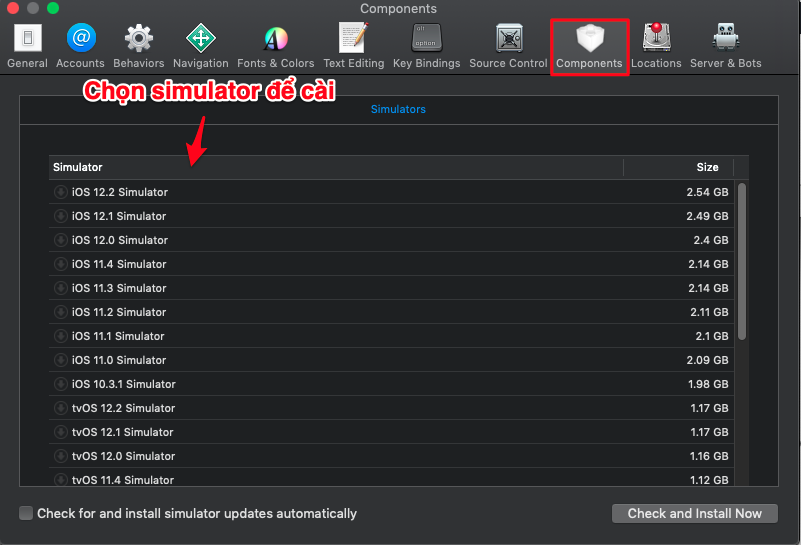
Cài CocoaPods dùng Ruby (đã có sẵn trên Mac):
| |
Bước 3: Cài môi trường phát triển cho Android app
Download và cài đặt Android Studio: https://developer.android.com/studio/index.html. Bảo đảm rằng cài đặt đầy đủ các gói sau:
- Android SDK
- Android SDK Platform
- Android Virtual Device
Sau khi cài xong, bật phần quản lý SDK bằng cách mở Android Studio, chọn Configure → SDK Manager(hoặc chọn Preferences… → Appearance & Behavior → System Settings → Android SDK)
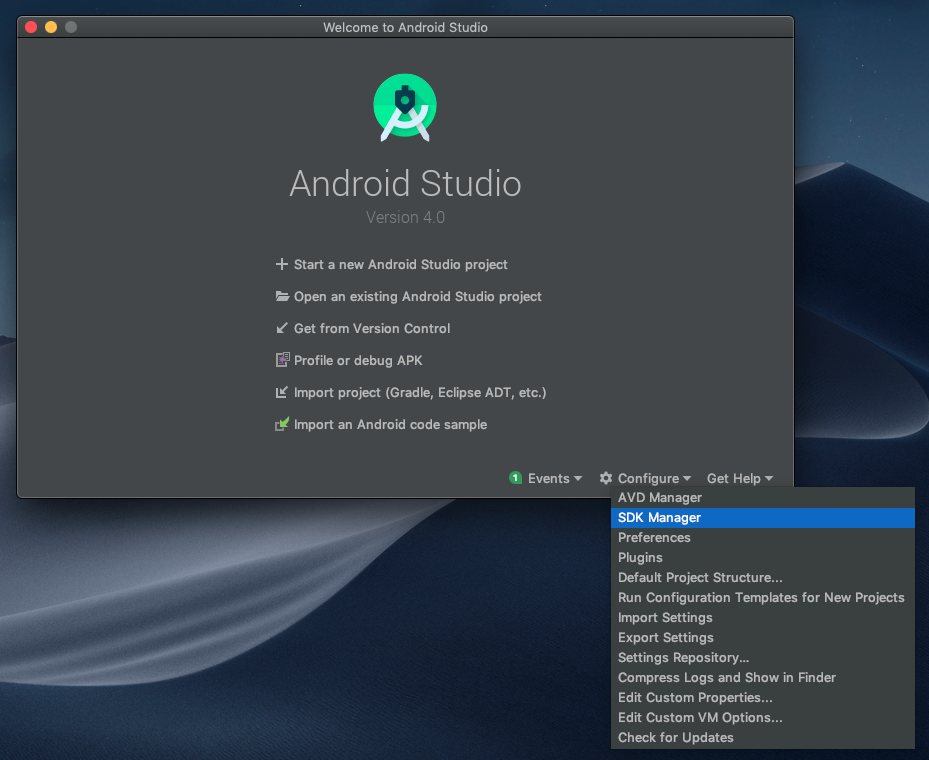
Chọn tab SDK Platforms, tích chọn Show Package Details, mở phần Android 10.0 (Q) và đảm bảo chọn những option sau:
- Android SDK Platform 29.
- Intel x86 Atom_64 System Image hoặc Google APIs Intel x86 Atom System Image.
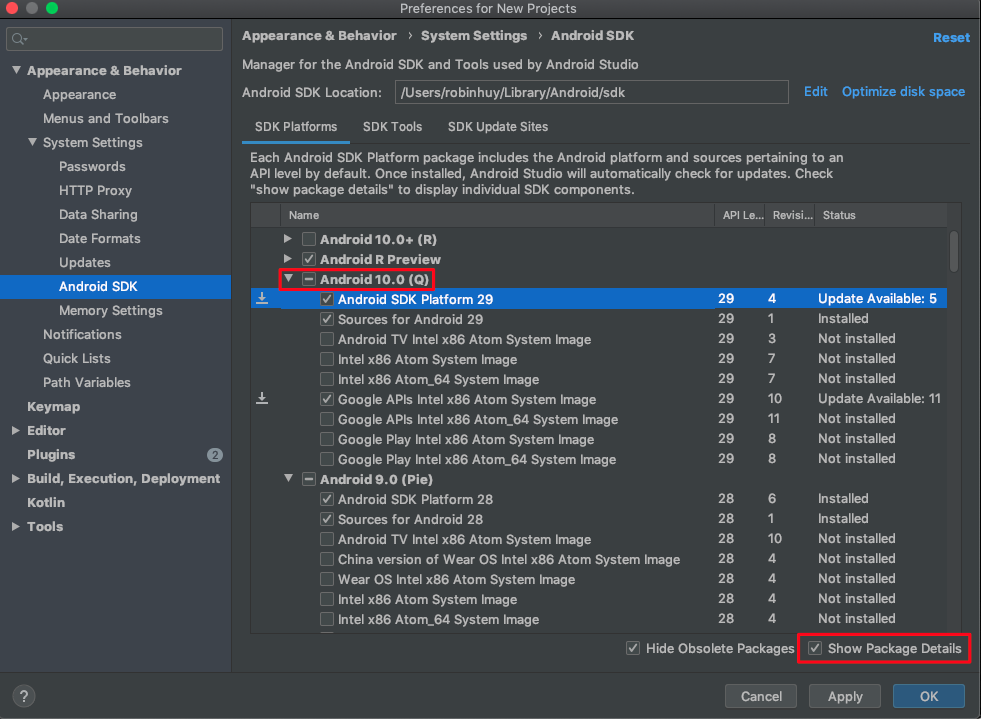
Bấm Apply để bắt đầu download và cài đặt các tool đã chọn.
Cấu hình biến môi trường: Sửa file $HOME/.bash_profile hoặc $HOME/.bashrc(nếu bạn dùng trình shell khác không phải bash thì sửa file config tương ứng, ví dụ với zsh thì là ~/.zprofile hoặc ~/.zshrc)
| |
Chạy lệnh source với file config vừa sửa để load vào shell đang chạy, ví dụ:
| |
Nếu bạn dùng Windows
Bước 1: Cài đặt chung
Cài đặt Node bằng cách tải bộ cài tại đây https://nodejs.org/en (cài bản LTS) và Java Development Kit bằng cách tải bộ cài tại đây https://www.oracle.com/ae/java/technologies/javase/javase-jdk8-downloads.html.
Hoặc có thể dùng chocolatey để cài:
| |
Bước 2: Cài môi trường phát triển cho Android app (trên Windows không chạy được iOS app)
Cài đặt Android Studio và Android SDK tương tự trên Mac.
Cấu hình biến môi trường:
- Mở Windows Control Panel.
- Chọn User Accounts, sau đó tiếp tục chọn User Acounts.
- Chọn Change my environment variables.
- Chọn New… để tạo biến môi trường ANDROID_HOME trỏ vào thư mục cài Android SDK:
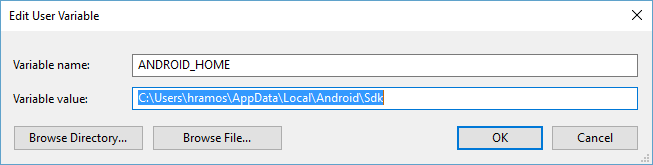
Chú ý trên hình có \Users\hramos là đường dẫn mặc định của user hramos, sửa lại cho phù hợp
Thêm platform-tools vào Path:
- Mở Windows Control Panel.
- Chọn User Accounts, sau đó tiếp tục chọn User Acounts.
- Chọn Change my environment variables.
- Chọn Path variable.
- Chọn Edit.
- Chọn New và thêm platform-tools vào danh sách.
Tham khảo: https://reactnative.dev/docs/environment-setup.